Microsoft Word כבר מזמן מסוגלת להציג בחירות שונות של טקסט בצבעים שונים. עם Word 2010 ו-2013, הוא יכול גם למקם שיפוע צבע על פני מבחר, ולצמצם את עבודה הדרושה כדי להוסיף טקסט רב-צבעוני ולאפשר לכלול מספר צבעים על אחד מִכְתָב. עם שיפוע מותאם אישית, טקסט ב-Word יכול לקבל כמה צבעים שתרצה, אפילו קשת שלמה.

קרדיט תמונה: התמונה באדיבות מיקרוסופט
הוסף צבעים לטקסט
כדי לשנות את צבע הטקסט ב-Word, בחר את הטקסט שברצונך לשנות ובחר צבע חדש מתוך צבע גופן התפריט הנפתח בכרטיסייה בית.
סרטון היום
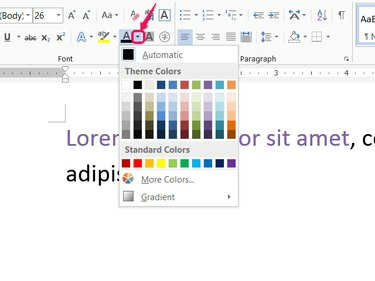
קרדיט תמונה: התמונה באדיבות מיקרוסופט
כל בחירת טקסט שומרת על צביעה משלה. לאחר בחירת הצבע עבור בחירה אחת, בחר בלוק טקסט אחר ובחר צבע אחר. חוץ מהזמן שלוקח, שום דבר לא מונע ממך להקצות צבע שונה לכל מילה או אפילו לכל אות.
כדי לעזור להאיץ את תהליך השינוי של צבעים רבים, שורת תפריטים קטנה צצה בעמוד בעת בחירת טקסט. להשתמש ב צבע גופן תפריט נפתח בסרגל זה כדי לחסוך את זמן הזזת העכבר קדימה ואחורה לסרט הראשי.
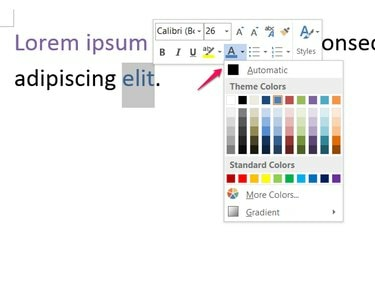
קרדיט תמונה: התמונה באדיבות מיקרוסופט
הוסף מעברי צבע לטקסט
הוספת צבעים מגבילה אותך בדרך כלל לצבע אחד לכל אות לכל היותר. עם מעבר צבע, אתה בוחר דפוס המורכב מכמה צבעים שאתה רוצה, ו-Word מחיל את הדפוס על הבחירה שלך.
שיפועים בסיסיים
התחל בבחירת צבע בסיס עבור הטקסט, ולאחר מכן פתח מחדש את ה צבע גופן תפריט נפתח ובחר מִדרוֹן לבחור דפוס. דפוסים בקטע וריאציות אור זורמים מצבע הבסיס ללבן, בעוד וריאציות כהות נעות לעבר שחור. כדי להשתמש בצבעים אחרים מלבד לבן או שחור, עליך ליצור שיפוע מותאם אישית במקום זאת.

קרדיט תמונה: התמונה באדיבות מיקרוסופט
עֵצָה
- תבניות הדרגתיות הן עדינות למדי, אז ייתכן שתצטרך להשתמש בטקסט גדול או לְהִתְמַקֵד לראות הבדל בין דפוסים.
- הדפוס חל בנפרד על כל שורת טקסט. לדוגמה, אם תבחר שיפוע בסגנון "מהמרכז", לכל שורה יש מרכז משלה.
מעברי צבע מותאמים אישית
נְקִישָׁה יותר מעברי צבע מרשימת ההדרגה כדי לעצב דפוס משלך או להוסיף צבעים נוספים. בסרגל הצד ב-Word 2013, או בתיבת הדו-שיח ב-Word 2010, בחר מילוי מדרג ובחר סוג וכיוון לתבנית.
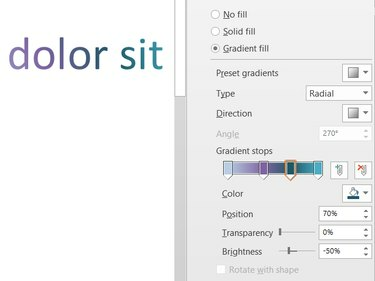
קרדיט תמונה: התמונה באדיבות מיקרוסופט
כל אחד מהסמנים בקו עצירות מעבר מייצג נקודה שניתן לשנות. גרור אותם כדי לשנות את מיקום העצירות ולחץ על אחד כדי להגדיר את הצבע, המיקום, השקיפות והבהירות שלו. כדי להוסיף עצירות נוספות, לחץ על סמל העיפרון עם צבע ירוק + סִימָן. כדי להסיר את העצירה שנבחרה, לחץ על הסמל עם האדום איקס.
עֵצָה
כדי להוסיף טקסט מסוגנן למסמך, הכנס WordArt. WordArt מציע יותר תבניות וסגנונות ממה שאפשר עם צביעה והדרגתיות בלבד, אבל WordArt גם מתנהג כמו תמונה: הוא לא יזרום עם הטקסט הרגיל במסמך שלך.




